
fadetop定时提醒软件
v3.1.0.175 免费版大小:520KB语言:英文
类别:应用工具系统:Win11, Win10, Win7, Win8
立即下载0
293

大小:520KB语言:英文
类别:应用工具系统:Win11, Win10, Win7, Win8
立即下载0
293
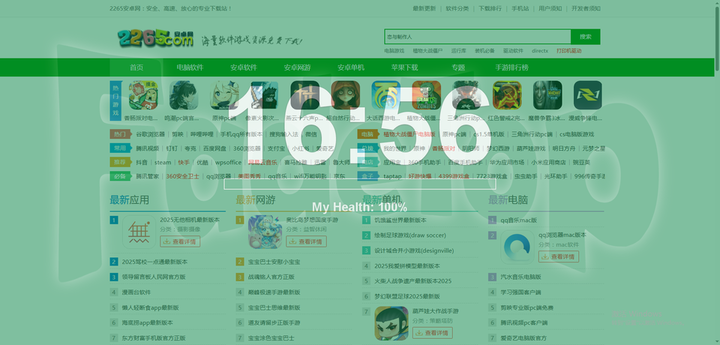
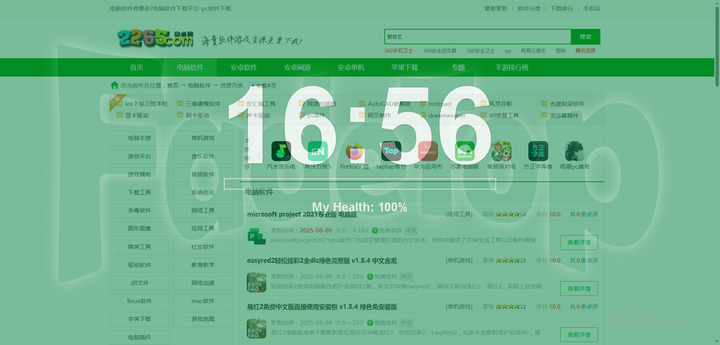
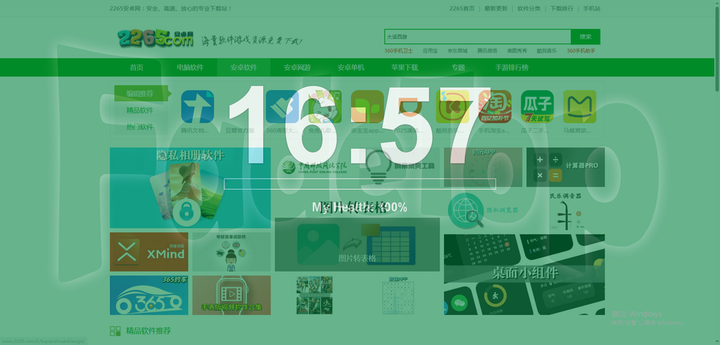
fadetop定时提醒软件可以在用户设置提醒事项后在电脑桌面上进行悬浮窗提醒功能。在快到时间的时候可以生成整个屏幕的遮罩层进行提醒,避免用户遗忘待办事项。用户还可以自行设置遮罩层的颜色,透明度,大小等等参数。
1、当您连续使用键盘和鼠标的时间过长(例如,超过15分钟)时,FadeTop会使您的屏幕褪色。这是你的休息时间。
2、这时,一种半透明的颜色或图片逐渐覆盖在你的屏幕上,屏幕上会显示如下内容:
3、您可以简单地通过按任意键或摇动鼠标来消除它。FadeTop将在大约一分钟后尝试fadingagain。
4、如果还不算太早,FadeTop认为你已经休息了。中断时间衰减应持续至少20秒,然后才能消除。
5、中断踪迹-描述您休息时间状态的历史。
6、健康指数-表示休息时间的百分比
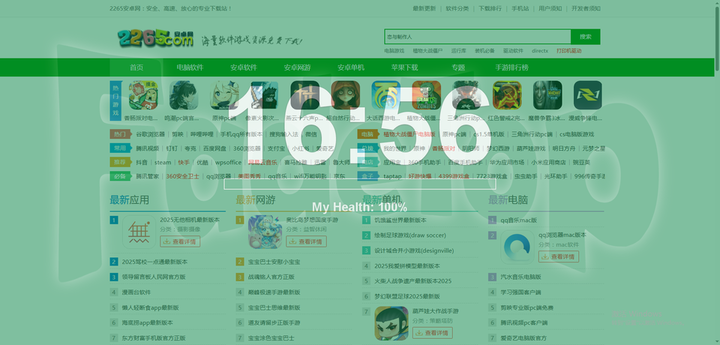
1、支持时间设置功能,可以设置15、20、30等类型的时间间隔提醒修复
2、支持透明度设置功能,进入休息的时候可以降低屏幕的透明度
3、支持颜色设置功能,休息的时候可以降低屏幕亮度,可以显示新的背景颜色
4、支持前景色设置功能,您也可以对显示器设置休息状态下的前景色
软件同时支持32位64位运行环境
如果软件无法正常打开,请右键使用管理员模式运行
1、双击FadeTop快捷方式,然后你就会在系统任务栏中看到 ,但是这是没有提醒的状态。提醒状态时图标会变成
,但是这是没有提醒的状态。提醒状态时图标会变成 。
。
2、右键单击 图标,然后点击Options进入设置,下图对设置中的各项做了简要说明。
图标,然后点击Options进入设置,下图对设置中的各项做了简要说明。
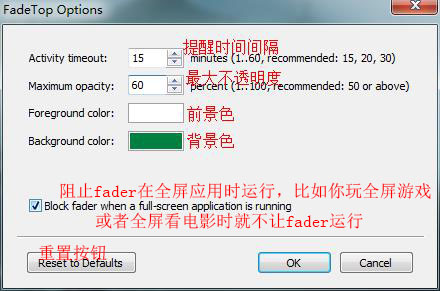
如何设置提醒时候的背景图片以及提醒声音?
这时候我们需要先找到Settings.xml这个文件,这个文件包含了提醒背景与声音的设置。
Settings.xml在Windows XP中位于:
C:\ Documents and Settings \ username \ Local Settings \ Application Data \ FadeTop
在Windows Vista及更高版本中位于:
C:\ Users \ username \ AppData \ Local \ FadeTop
可以用记事本打开Settings.xml,然后在找到Background和Sound标签
Background标签属性说明:
bg_color - “ FadeTop选项 ”对话框 中指定的“ 背景颜色 ” 选项
bg_image_enabled - 将其设置为1 以启用背景图片; 0禁用它
bg_image_file - 图片文件的相对或绝对路径; 支持的文件格式包括:JPG,PNG,BMP
bg_image_position - 可以是以下之一: fill、fit、stretch、tile、center ; 他们的工作方式与Windows壁纸一样
例子:

sound标签说明:
sound_enabled - 将其设置为1 以启用报警声; 0禁用它
sound_file - 声音文件的相对或绝对路径; 支持的文件格式包括:MP3,WAV,WMA
sound_fadein_enabled - 将其设置为1 以启用声音淡入淡出效果; 0禁用它
sound_fadeout_enabled - 将其设置为1 以启用声音淡出效果; 0禁用它
sound_volume_default - 默认音量级别(0..100)
例子:

新:增加了对多显示器设置的支持;
新:添加了 12/24 小时时间格式选择选项(内部版本 157)。
显示全部